Redirecionamento searchzillions.com
Sequestrador de NavegadorTambém conhecido como: Searchzillions.com (Sequestrador de Navegador)
Faça uma verificação gratuita e verifique se o seu computador está infectado.
REMOVER AGORAPara usar a versão completa do produto, precisa de comprar uma licença para Combo Cleaner. 7 dias limitados para teste grátis disponível. O Combo Cleaner pertence e é operado por RCS LT, a empresa-mãe de PCRisk.
Instruções de remoção do redirecionamento Searchzillions.com
O que é searchzillions.com?
O website sequestrador de navegador searchzillions.com alega aumentar a experiência de pesquisa de Internet do utilizador. É distribuído usando um método de marketing de software fraudulento chamado 'agregação', que permite aos desenvolvedores sequestrar os navegadores de Internet e instalar sem o consentimento dos utilizadores. Depois da instalação ser terminada, esta aplicação muda o navegador de pesquisa do navegador, página inicial e o novo separador URL para o website searchzillions.com. As aplicações de terceiros denominados 'helper objects' também são instalados - são usados para impedir que o utilizador reverta as mudanças. Os utilizadores instalam frequentemente e inadvertidamente este sequestrador de navegador por si próprios, uma vez que é agregado com o software gratuito.
Atualmente, os websites de descarregamento de software gratuito como softonic.com, soft32.com, downloads.com, e assim por diante, rentabilizam os seus tráfegos e serviços gratuitos através dos gestores de descarregamento. Sempre que o utilizador descarrega sfotware gratuito, é forçado usar o gestor de descarregamento (também chamado 'instalador', 'cliente de descarregamento', 'ferramenta de descarregamento', etc.), que é apresentado como uma excelente ferramenta que facilita o processo de descarregamento. Não obstante, o gestor de descarregamento é desenvolvido para oferecer, ou por outro lado esconder a instalação de aplicações de terceiros juntamente com as escolhidas. A maioria destes apps são fraudulentas e categorizadas como o adware ou malware. Após a infiltração no sistema, as aplicações fraudulentas começam a mostrar anúncios online intrusivos, causando redirecionamentos de navegador indesejados, diminuem o desempenho do navegador/computador, velocidade da Internet, rastreio de informação, e assim por diante. A presença de aplicações fraudulentas tem um potencial causar infecções de computador adicionais, bem como questões de privacidade, uma vez que os anúncios visualizados podem redirecionar para websites fraudulentos e a informação recolhida pode ser pessoalmente identificável. Recomenda-se não usar o website searchzillions.com nem como página inicial nem como motor de pesquisa padrão, uma vez que os resultados de pesquisa mostrados podem conduzir às infecções de computador supracitadas.
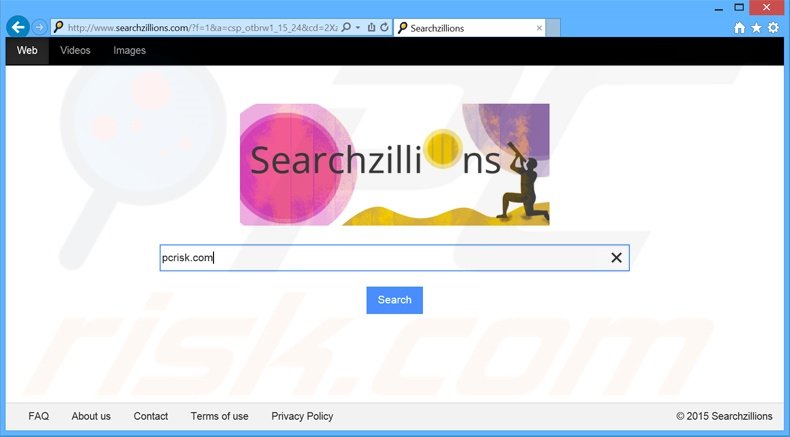
Commumente, as aplicações sequestradoras de navegador agem de forma muito semelhante - searchzillions.com não é uma exceção. Há centenas de PPIs que alegam realçar a experiência de navegação de Internet do utilizador (por exemplo, search.findwide.com, search.iminent.com, mystartsearch.com). Embora estes websites pareçam legítimos no primeiro olhar, não acrescentam qualquer valor significante ao utilizador, e podem causar infecções de computador adicionais. Por esta razão, as ofertas para instalar aplicações de terceiros nunca devem ser aceites. Se o seu navegador o redireciona constantemente para o website searchzillions.com sem o seu consentimento, siga o seguinte guia de remoção para eliminar este problema.
Como é que searchzillions.com foi instalado no meu computador?
O sequestrador de navegador searchzillions.com é agregado com vários software, na maioria gratuitos. Devido ao fato da maioria dos utilizadores não terem cuidado ao descarregar e instalar software, a instalação sólida de apps de terceiros escondidos sob as definições 'Avançadas' ou 'Personalizadas' são eficazes. É provável que a instalação de aplicações agregadas não é corretamente divulgada, causando deste modo uma instalação indesejada.
Como evitar a instalação de aplicações potencialmente indesejadas?
Cada processo de descarregamento de software gratuito deve ser examinado de perto - cada oferta para instalar aplicações de terceiros deve ser rejeitada. Além disso, siga sempre cada passo durante a instalação de programas descarregues, porque, como mencionado anteriormente, as aplicações potencialmente indesejadas são frequentemente escondidas sob as opções 'Personalizada' ou 'Avançadas'.
Remoção automática instantânea do malware:
A remoção manual de ameaças pode ser um processo moroso e complicado que requer conhecimentos informáticos avançados. O Combo Cleaner é uma ferramenta profissional de remoção automática do malware que é recomendada para se livrar do malware. Descarregue-a clicando no botão abaixo:
DESCARREGAR Combo CleanerAo descarregar qualquer software listado no nosso website, concorda com a nossa Política de Privacidade e Termos de Uso. Para usar a versão completa do produto, precisa de comprar uma licença para Combo Cleaner. 7 dias limitados para teste grátis disponível. O Combo Cleaner pertence e é operado por RCS LT, a empresa-mãe de PCRisk.
Menu rápido:
- O que é searchzillions.com?
- PASSO 1. Desinstale a aplicação de searchzillions.com usando o Painel de Controlo.
- PASSO 2. Remova o redirecionamento searchzillions.com do Internet Explorer.
- PASSO 3. Remova o sequestrador de navegador searchzillions.com do Google Chrome.
- PASSO 4. Remova a página inicial searchzillions.com e motor de busca padrão do Mozilla Firefox.
- PASSO 5. Remova o redirecionamento searchzillions.com do Safari.
- PASSO 6. Remova a extensão fraudulento do Microsoft Edge.
Remoção do sequestrador de navegador de searchzillions.com:
Utilizadores Windows 10:

Clique com o botão direito do rato no canto inferior esquerdo do ecrã, seleccione Painel de Controlo no Menu de Acesso Rápido. Na janela aberta, escolha Desinstalar um Programa.
Utilizadores Windows 7:

Clique Início ("Logo Windows" no canto inferior esquerdo do seu ambiente de trabalho), escolha o Painel de Controlo. Localize Programas e clique em Desinstalar um programa.
Utilizadores macOS (OSX):

Clique Finder, na janela aberta selecione Aplicações. Arraste a app da pasta das Aplicações para a Reciclagem (localizado em Dock), e depois clique com o botão direito no botão da Reciclagem e selecione Esvaziar Reciclagem.
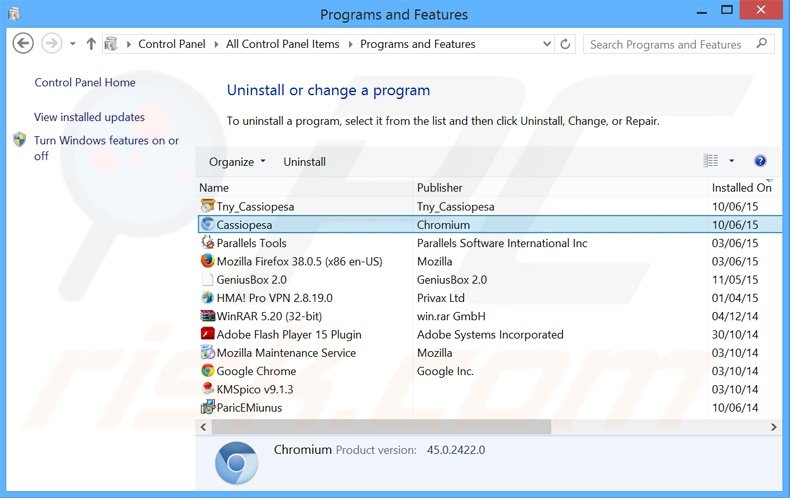
Na janela de desinstalação de programa: procure por aplicações recentemente instaladas (por exemplo "SearchZillions"), selecione estas entradas e clique "Desinstalar" ou "Remover".
Após desinstalar os programas potencial indesejados (que causam o rdirecionamento do navegador para o website searchzillions.com), faça a verificação do seu computador por todos os componentes indesejados restantes. Para fazer a verificação do seu computador, use o software recomendado da remoção do malware.
DESCARREGAR removedor de infeções por malware
Combo Cleaner faz uma verificação se o seu computador estiver infetado. Para usar a versão completa do produto, precisa de comprar uma licença para Combo Cleaner. 7 dias limitados para teste grátis disponível. O Combo Cleaner pertence e é operado por RCS LT, a empresa-mãe de PCRisk.
Remoção do sequestrador dos navegadores de Internet searchzillions.com:
O video demonstra como remover os redirecionamentos de navegador:
 Remova os add-ons fraudulentos do Internet Explorer:
Remova os add-ons fraudulentos do Internet Explorer:
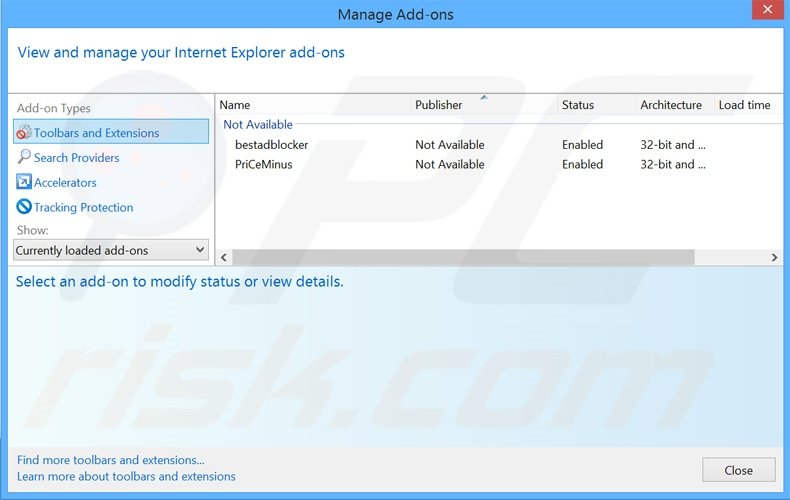
Clique no ícone "ferramenta" das opções do Internet Explorer ![]() (no canto direito superior do Internet Explorer), selecione "Gerir Add-ons". Procure todos plug-ins suspeitos recentemente instaladas no navegador, selecione estas entradas e clique "Remover".
(no canto direito superior do Internet Explorer), selecione "Gerir Add-ons". Procure todos plug-ins suspeitos recentemente instaladas no navegador, selecione estas entradas e clique "Remover".
Modifique a sua página inicial:
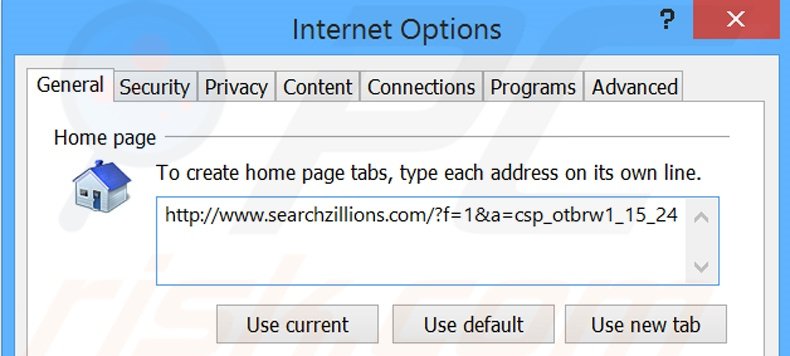
Clique no ícone "ferramenta" ícone de opções do Internet Explorer ![]() (no canto superior direito do Internet Explorer), selecione "Opções da Internet", na janela aberta, remova hxxp: //searchzillions.com e insira o domínio da sua preferência, o que vai abrir sempre que iniciar o Internet Explorer. Também pode escrever about: blank para abrir uma página em branco quando iniciar o Internet Explorer.
(no canto superior direito do Internet Explorer), selecione "Opções da Internet", na janela aberta, remova hxxp: //searchzillions.com e insira o domínio da sua preferência, o que vai abrir sempre que iniciar o Internet Explorer. Também pode escrever about: blank para abrir uma página em branco quando iniciar o Internet Explorer.
Modifique o seu motor de busca padrão:
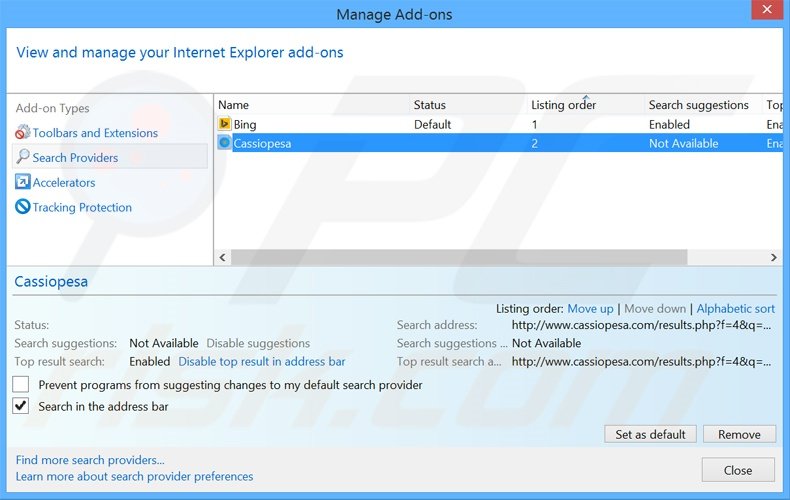
Clique no ícone "ferramenta" das opções do Internet Explorer ![]() (no canto direito superior do Internet Explorer), selecione "Gerir Add-ons". Na janela aberta, seleciona "Fornecedores de Pesquisa", defina "Google", "Bing", ou qualquer outro motor de busca preferido como padrão e remova então "searchzillions"
(no canto direito superior do Internet Explorer), selecione "Gerir Add-ons". Na janela aberta, seleciona "Fornecedores de Pesquisa", defina "Google", "Bing", ou qualquer outro motor de busca preferido como padrão e remova então "searchzillions"
Método opcional:
Se continuar a ter problemas com a remoção do searchzillions.com (sequestrador de navegador), pode repor as suas definições padrão do Internet Explorer.
Utilizadores Windows XP: Clique em Iniciar, clique em Executar, na janela aberta, digite inetcpl.cpl. Na janela aberta clique no separador Avançado, e depois clique em Repor.

Utilizadores Windows Vista e Windows 7: Clique no logo do Windows, na caixa de pesquisa iniciar, escreva inetcpl. cpl e clique em entrar. Na janela aberta clique no separador Avançado e depois clique em Repor.

Utilizadores Windows 8: Abra o Internet Explorer e clique no ícone da ferramenta. Selecione Opções da Internet.

Na janela aberta, selecione o separador Avançado.

Clique no botão Repor.

Confirme que pretende redefinir as configurações do Internet Explorer para padrão clicando no botão Repor.

 Remova as extensões fraudulentas do Google Chrome:
Remova as extensões fraudulentas do Google Chrome:
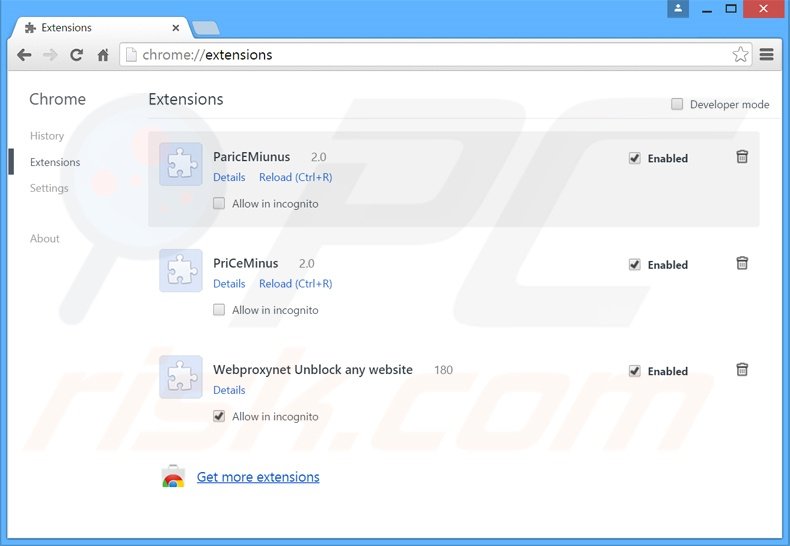
Clique no ícone das opções do Google Chrome ![]() (no canto direito superior do Google Chrome), selecione "Ferramentas" e clique em "Extensões". Encontre todas as extensões de navegador suspeitas, recentemente instaladas, selecione estas entradas e clique no ícone da reciclagem.
(no canto direito superior do Google Chrome), selecione "Ferramentas" e clique em "Extensões". Encontre todas as extensões de navegador suspeitas, recentemente instaladas, selecione estas entradas e clique no ícone da reciclagem.
Modifique a sua página inicial:
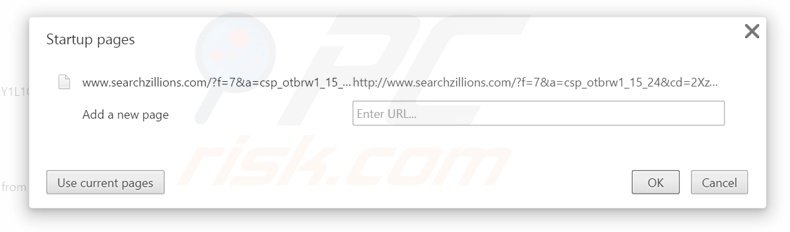
Clique no ícone das opções do Google Chrome ![]() (no canto direito superior do Google Chrome), selecione "Configurações". Na seção "Arranque" clique em "definir páginas", passe o rato sobre hxxp: //searchzillions.com e clique no símbolo x. Agora, pode adicionar o seu website preferido como a sua página inicial.
(no canto direito superior do Google Chrome), selecione "Configurações". Na seção "Arranque" clique em "definir páginas", passe o rato sobre hxxp: //searchzillions.com e clique no símbolo x. Agora, pode adicionar o seu website preferido como a sua página inicial.
Modifique o seu motor de busca padrão:
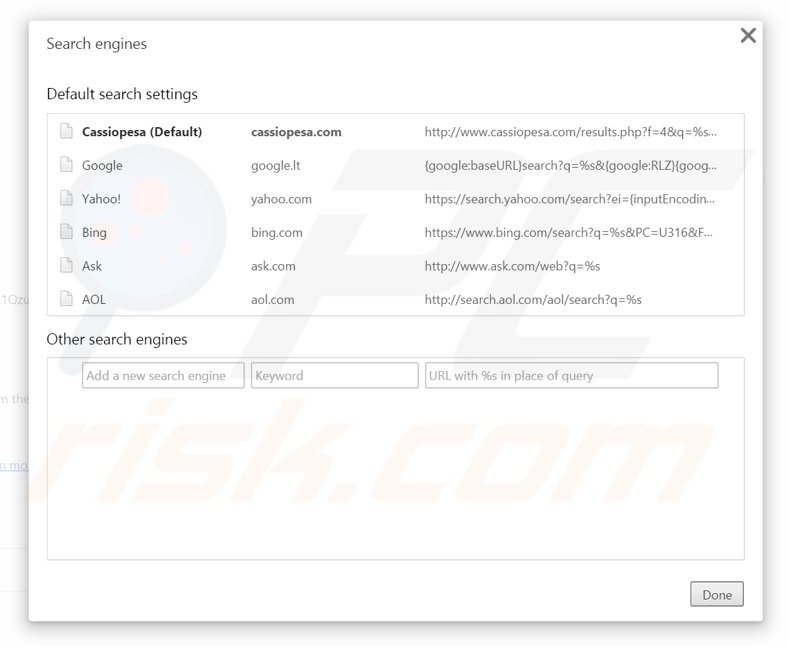
Para modificar o seu motor de busca padrão no Google Chrome: Clique no ícone de opções do menu Google Chrome ![]() (no canto direito superior do Google Chrome), defina "Configurações", na seção da "Pesquisa", clique "Gerir Motores de Pesquisa"…, remova "searchzillions" e adicione ou selecione o seu domínio preferido.
(no canto direito superior do Google Chrome), defina "Configurações", na seção da "Pesquisa", clique "Gerir Motores de Pesquisa"…, remova "searchzillions" e adicione ou selecione o seu domínio preferido.
Método opcional:
Se continuar a ter problemas com a remoção do searchzillions.com (sequestrador de navegador), reinicie as configurações do navegador do Google Chrome. Clique no Chrome menu icon ![]() (no canto superior direito do Google Chrome) e selecione Settings. Faça scroll para o fundo do ecrã. Clique em Advanced… link.
(no canto superior direito do Google Chrome) e selecione Settings. Faça scroll para o fundo do ecrã. Clique em Advanced… link.

Depois de descer para a parte de baixo do ecrã, clique no botão Reset (Restore settings to their original defaults).

Na janela aberta, confirme que deseja redefinir as configurações do Google Chrome para o padrão, clicando no botão Reset.

 Remova os plugins fraudulentos do Mozilla Firefox:
Remova os plugins fraudulentos do Mozilla Firefox:

Clique no ícone do menu do Firefox ![]() (no canto superior direito da janela principal), selecione "Add-ons". Clique em "Extensões" e remova todos os plug-ins de navegador suspeitos recentemente instalados.
(no canto superior direito da janela principal), selecione "Add-ons". Clique em "Extensões" e remova todos os plug-ins de navegador suspeitos recentemente instalados.
Modifique a sua página inicial:
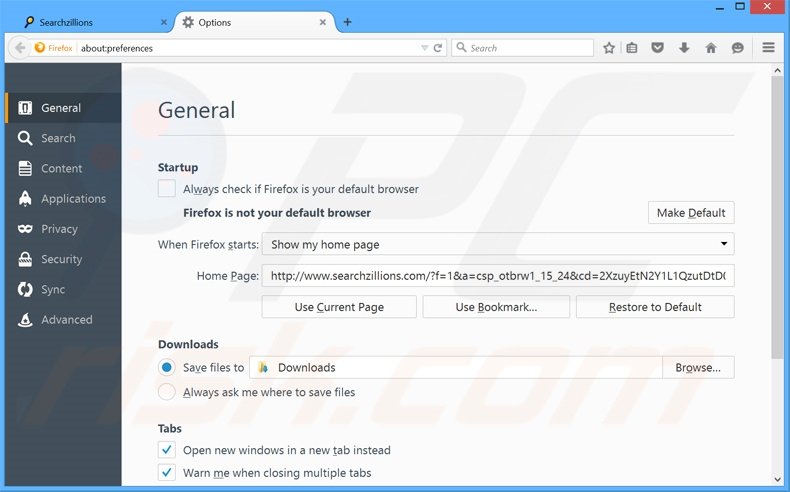
Para redefinir a sua página inicial, clique no ícone do menu do Firefox ![]() (no canto superior direito da janela principal), em seguida, selecione "Opções", na janela aberta, remova hxxp://searchzillions.com e insira o seu domínio de preferência , que irá abrir sempre que iniciar o Mozilla Firefox.
(no canto superior direito da janela principal), em seguida, selecione "Opções", na janela aberta, remova hxxp://searchzillions.com e insira o seu domínio de preferência , que irá abrir sempre que iniciar o Mozilla Firefox.
Modifique o seu motor de busca padrão:
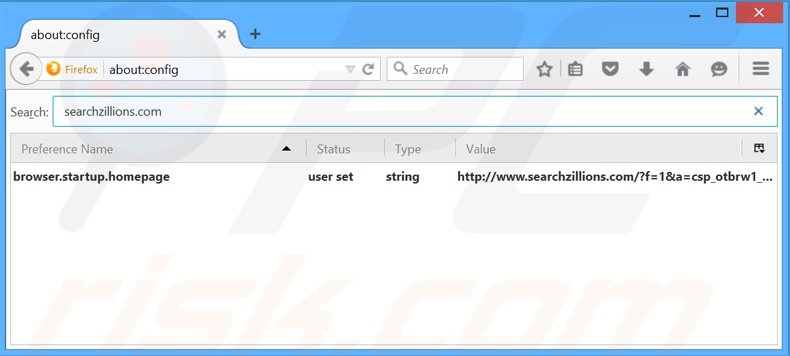
Na barra de endereço do URL, escreva about:config e clique Enter.
Clique "Eu terei cuidado, prometo"
No filtro da busca no inicío, escreva: "searchzillions.com"
Clique com o botão direito-nas preferências encontradas e selecione "Repor" para restaurar os valores padrão.
Método opcional:
Os utilizadores de computador que estão a ter problemas com a remoção dos searchzillions.com (sequestrador de navegador), podem repor as suas definições do Mozilla Firefox. Abra o Mozilla Firefox, no canto superior direito da janela principal clique no menu Firefox ![]() , na caixa do menu suspenso escolha Menu de Ajuda Aberto e selecione o menu de ajuda firefox
, na caixa do menu suspenso escolha Menu de Ajuda Aberto e selecione o menu de ajuda firefox ![]() .
.

Selecione Informação de Soluções de Problemas.

Na janela aberta, clique no botão Repor Firefox.

Nas janelas abertas confirme que quer restaurar as suas configurações do Mozilla Firefox para padrão, clicando no botão Repor.

 Remova extensões fraudulentas do Safari:
Remova extensões fraudulentas do Safari:

Certifique-se de que o seu navegador Safari está ativo, clique no menu Safari, e depois selecione Preferências….

Na janela de preferências selecione o separador Extensões. Procure todas as extensões recentemente instaladas e desinstale as suspeitas.

Na janela de preferências selecione o separador Geral e certifique-se que a sua página inicial está definida para o URL preferido, se for alterado por um sequestrador de navegador - altere-o.

Na janela de preferências selecione o separador Pesquisar e certifique-se que a sua página de pesquisa de Internet preferida está definida.
Método opcional:
Certifique-se de que o seu navegador Safari está ativo e clique no menu Safari. Do menu suspenso, selecione Limpar Histórico e Dados dos Sites.

Na janela aberta selecione histórico todo e clique no botão Limpar Histórico.

 Remova as extensões maliciosas do Microsoft Edge:
Remova as extensões maliciosas do Microsoft Edge:

Clique no ícone do menu Edge ![]() (chromium) (no canto superior direito do Microsoft Edge), selecione "Extensões". Localize quaisquer complementos suspeitos do navegador recentemente instalados e remova-os.
(chromium) (no canto superior direito do Microsoft Edge), selecione "Extensões". Localize quaisquer complementos suspeitos do navegador recentemente instalados e remova-os.
Altere a sua página inicial e as novas configurações do separador:

Clique no ícone do menu Edge ![]() (chromium) (no canto superior direito do Microsoft Edge), selecione "Configurações". Na seção "Inicialização", procure o nome do seqUestrador de navegador e clique em "Desativar".
(chromium) (no canto superior direito do Microsoft Edge), selecione "Configurações". Na seção "Inicialização", procure o nome do seqUestrador de navegador e clique em "Desativar".
Altere o seu mecanismo de pesquisa da Internet padrão:

Para alterar o seu mecanismo de pesquisa padrão no Microsoft Edge: Clique no ícone de menu Edge ![]() (chromium) (no canto superior direito do Microsoft Edge), selecione "Privacidade e serviços", role para a parte inferior da página e selecione "Endereço Barra". Na seção "Mecanismos de pesquisa usados na barra de endereço", procure o nome do mecanismo de pesquisa indesejado na Internet. Quando localizado, clique no botão "Desativar" ao lado. Como alternativa, pode clicar em "Gerir mecanismos de pesquisa", no menu aberto, procure por mecanismos de pesquisa indesejados na Internet. Clique no ícone do puzzle Microsoft Edge (Chromium)
(chromium) (no canto superior direito do Microsoft Edge), selecione "Privacidade e serviços", role para a parte inferior da página e selecione "Endereço Barra". Na seção "Mecanismos de pesquisa usados na barra de endereço", procure o nome do mecanismo de pesquisa indesejado na Internet. Quando localizado, clique no botão "Desativar" ao lado. Como alternativa, pode clicar em "Gerir mecanismos de pesquisa", no menu aberto, procure por mecanismos de pesquisa indesejados na Internet. Clique no ícone do puzzle Microsoft Edge (Chromium) ![]() junto e selecione "Desativar".
junto e selecione "Desativar".
Método opcional:
Se continuar a ter problemas com a remoção do searchzillions.com (sequestrador de navegador), redefina as configurações do navegador Microsoft Edge. Clique no ícone do menu Edge ![]() (chromium) (no canto superior direito do Microsoft Edge) e selecione Configurações.
(chromium) (no canto superior direito do Microsoft Edge) e selecione Configurações.

No menu de configurações aberto, selecione Redefinir configurações.

Selecione Restaurar configurações para os seus valores padrão. Na janela aberta, confirme que deseja redefinir as configurações do Microsoft Edge para o padrão, clicando no botão Redefinir.

- Se isso não ajudou, siga estas instruções alternativas, explicando como redefinir o navegador Microsoft Edge.
Resumo:
 Um sequestrador de navegadir é um tipo de adware que altera as configurações do navegador de Internet do utilizador mudando o motor de busca e a página inicial padrão para sites indesejados.Mais comummente, este tipo de adware infiltra-se no sistema operacional do utilizador através de descarregamentos de software gratuito. Se o seu descarregamento for gerido por um cliente de descarregamento, certifique-se de excluir da instalação barras de ferramentas ou aplicações promovidas que procuram mudar o seu motor de busca e página inicial de Internet padrão.
Um sequestrador de navegadir é um tipo de adware que altera as configurações do navegador de Internet do utilizador mudando o motor de busca e a página inicial padrão para sites indesejados.Mais comummente, este tipo de adware infiltra-se no sistema operacional do utilizador através de descarregamentos de software gratuito. Se o seu descarregamento for gerido por um cliente de descarregamento, certifique-se de excluir da instalação barras de ferramentas ou aplicações promovidas que procuram mudar o seu motor de busca e página inicial de Internet padrão.
Ajuda na remoção:
Se estiver a experienciar problemas ao tentar remover searchzillions.com (sequestrador de navegador) a partir dos seus navegadores de Internet, por favor, peça ajuda no nosso fórum de remoção de malware.
Deixe um comentário:
Se tiver informações adicionais sobre searchzillions.com (sequestrador de navegador) ou a sua remoção por favor, partilhe o seu conhecimento na secção de comentários abaixo.
Fonte: https://www.pcrisk.com/removal-guides/9076-searchzillions-com-redirect
Partilhar:

Tomas Meskauskas
Pesquisador especialista em segurança, analista profissional de malware
Sou um apaixonado por segurança e tecnologia de computadores. Tenho experiência de mais de 10 anos a trabalhar em diversas empresas relacionadas à resolução de problemas técnicas e segurança na Internet. Tenho trabalhado como autor e editor para PCrisk desde 2010. Siga-me no Twitter e no LinkedIn para manter-se informado sobre as mais recentes ameaças à segurança on-line.
O portal de segurança PCrisk é fornecido pela empresa RCS LT.
Pesquisadores de segurança uniram forças para ajudar a educar os utilizadores de computadores sobre as mais recentes ameaças à segurança online. Mais informações sobre a empresa RCS LT.
Os nossos guias de remoção de malware são gratuitos. Contudo, se quiser continuar a ajudar-nos, pode-nos enviar uma ajuda, sob a forma de doação.
DoarO portal de segurança PCrisk é fornecido pela empresa RCS LT.
Pesquisadores de segurança uniram forças para ajudar a educar os utilizadores de computadores sobre as mais recentes ameaças à segurança online. Mais informações sobre a empresa RCS LT.
Os nossos guias de remoção de malware são gratuitos. Contudo, se quiser continuar a ajudar-nos, pode-nos enviar uma ajuda, sob a forma de doação.
Doar
▼ Mostrar comentários